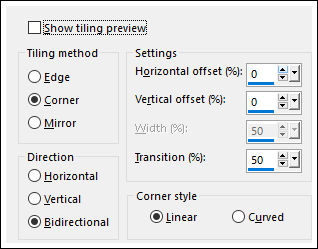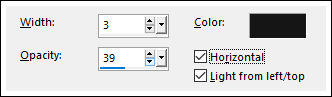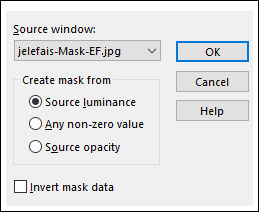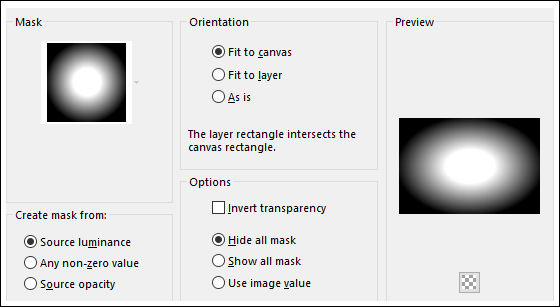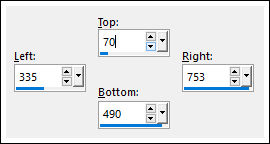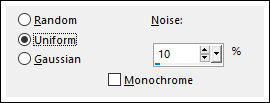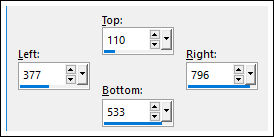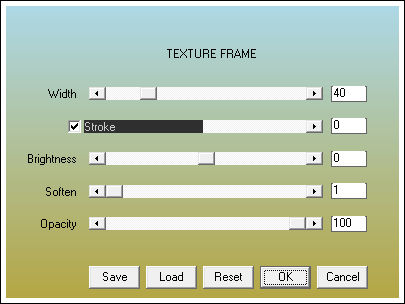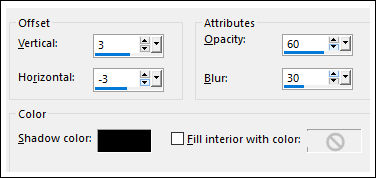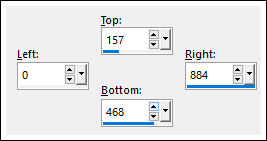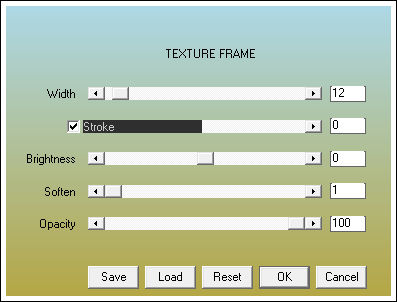JE LE FAIS
Agradeço as tradutoras.
Material Necessário:
Tubes Calguism e Jet.
Plugins Utilizados:
Toadies / Ommadawn
AAA Frame / Texture Frame
Preparação:
Abra os tubes no PSP, duplique e feche os originais.
Abra a Mask no Psp e Minimize.
1- Abra uma nova imagem transparente de 800 / 550 pixels.
Selections / Select All.
2- Abra o tube << calguisjomalone7129 >> copie e cole na seleção.
Selections / Select None.
3- Effects / Image Effects / Seamless Tiling / Default
Adjust / Blur / Gaussian Blur / Radius 50
4- Layers / Merge / Merge All
Layers / Promote background to layer
5- Layers / Duplicate
Oculte esta layer e ative a layer <<Raster 1>> .
6- Effects / Texture Effects / Blinds:
Abra o tube << jet-face02-december-2007>> Copie e cole como nova layer
7- Image / Resize / 120%... Resize all layers ... Desmarcado.
Adjust / Sharpness / Sharpen
8- Blend Mode / Soft Light
Layers / Merge / Merge Down
9- Ative a layer do Topo e torne-a visivel.
Layers / new mask layer / From image:
10- Layers / Merge / Merge Group
Effects / Edge Effects / Enhance
11- Effects / 3D Effects / Drop Shadow: 0 / 0 / 100 / 100 / #000000
Blend Mode / Screen
12- Abra o tube <<calguisjomalone7129>> copie e cole como nova layer
Layers / Load save mask / Load mask from disk: 2020
13- Layers / Duplicate (2 vezes)
Layers / Merge / Merge group.
14- Objects / Align / Bottom
Arraste para a esquerda
15- Layers / Duplicate
Blend Mode / Hard Light
16- Layers / Merge / Merge Down
Selection Tool(S) / Custom Selection:
17- Delete no Teclado
Selections / Select None
18- Image / Add Borders / Symmetric Marcado / 2 pixels cor #ffffff
Copie
19- Selections / Select All
Image / Add Borders / Symmetric Marcado / 40 pixels cor #ffffff
20- Selections / Invert
Cole na seleção.
21- Adjust / Blur / Gaussian Blur / Radius 50
Adjust / Add Remove Noise / Add Noise:
22- Selections / Select None
Selections Tool (S) / Custom Selection:
23- Selections / Promote selection to layer
Adjust / Blur / Gaussian Blur / Radius 50
24- Abra o tube << jet-face02-december-2007>> copie e cole como nova layer , posicione sobre a seleção.
Selections / Invert
Delete.
25- Selections / Invert
Layers / Merge / Merge Down
27- Effects / Plugins / AAA Frame / Texture Frame:
Layers / New Raster layer
28- Effects / 3D Effects / Cutout:
Selections / Select None
29- Layers / Merge / Merge Down
Layers / Duplicate
30- Image / Resize / 70%... Resize All Layers ... Desmarcado (2 vezes)
Adjust / Sharpness / Sharpen
31- Posicione no canto inferior direito
Layers / Merge / Merge Down
32- Effects / 3D Effects / Drop Shadow: 0 / 0 / 50 / 30,00/ #000000
Abra o tube << jet-bootwithrose-december-2007>> Copie e cole como nova layer
33- Image / Resize / 70%... Resize All Layers ... Desmarcado
Adjust / Sharpness / Sharpen
34- Posicione
Effects / 3D Effects / Drop Shadow: 0 / 0 / 50 / 30,00/ #000000
35- Abra o tube <<jet-lipstick-december-2007 >> copie e cole como nova layer
Image / Resize / 50%... Resize All Layers ... Desmarcado
36- Adjust / Sharpness / Sharpen
Posicione
37- Effects / 3D Effects / Drop Shadow: 0 / 0 / 50 / 30,00/ #000000
Ative a Layer do Fundo
38- Ferramenta Selection Tool (S) / Custom Selection:
Promote Selection to layer.
39- Adjust / Blur / Gaussian Blur / Radius 50
Selections / Select None
40- Effects / Plugins / Toadies / Ommadawn / Default
Blend Mode / Soft Light
41- Ative o <<Deco-1>> Copie e Cole como nova layer
Image / Negative Image
42- Layers / New Raster Layer
Preencha com a cor #000000
43- Selections / Select All
Selections / Modify / Contract 2 pixels
44- Delete no teclado
Selections / Select None
45- Image / Add Borders / Symmetric Marcado / 10 pixels cor #fff9f9
Effects / Plugins / AAA Frame / Texture Frame
46- Ative o Texto. Copie e Cole como nova layer
Posicione
47- Assine seu trabalho.
Layers / Merge / Merge All
Salve como jpg.
Versão com tubes de Mentali e de Guismo:
Clo:
Pinuccia:
Hillu:
Margit:
Mary:
©2009-Tutorial criado por Estela Fonseca.
Não alterar nem repassar sem autorização.